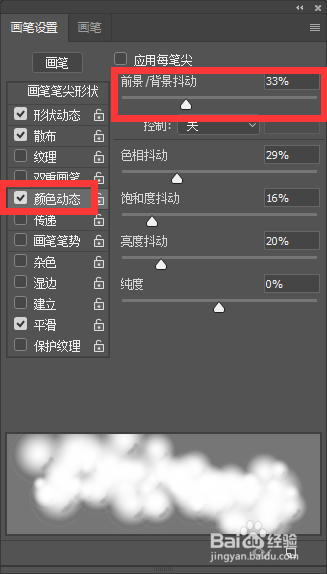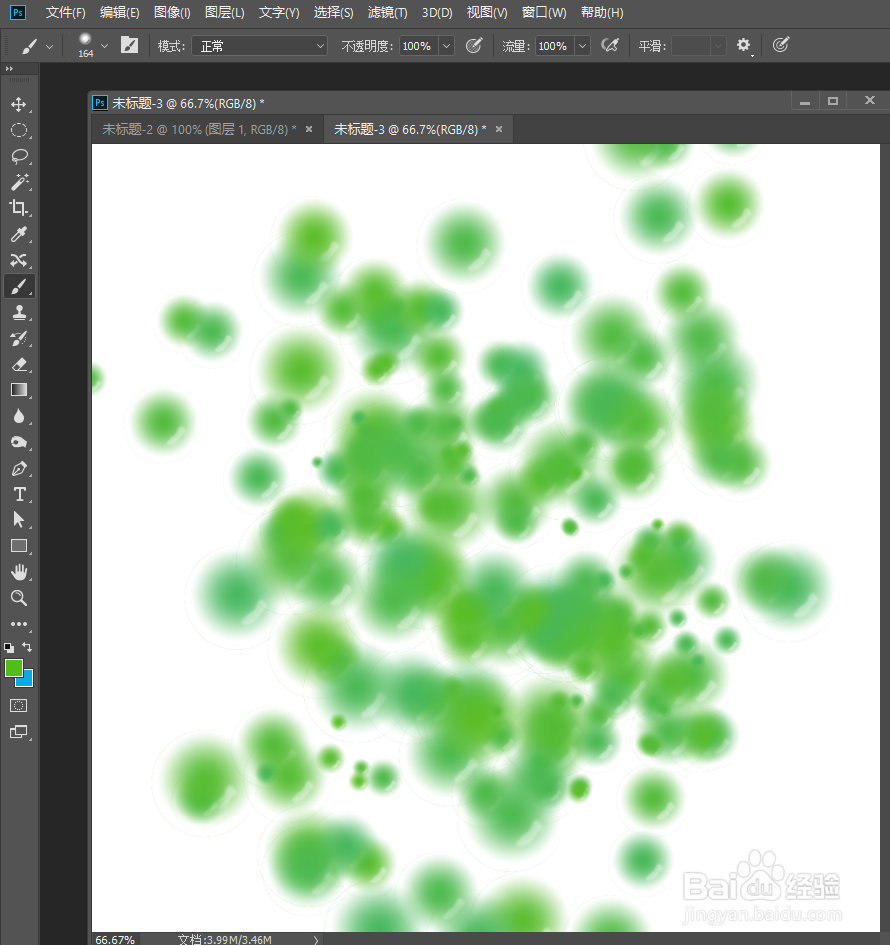1、首先,在PS中绘制如图所示的渐变椭圆。
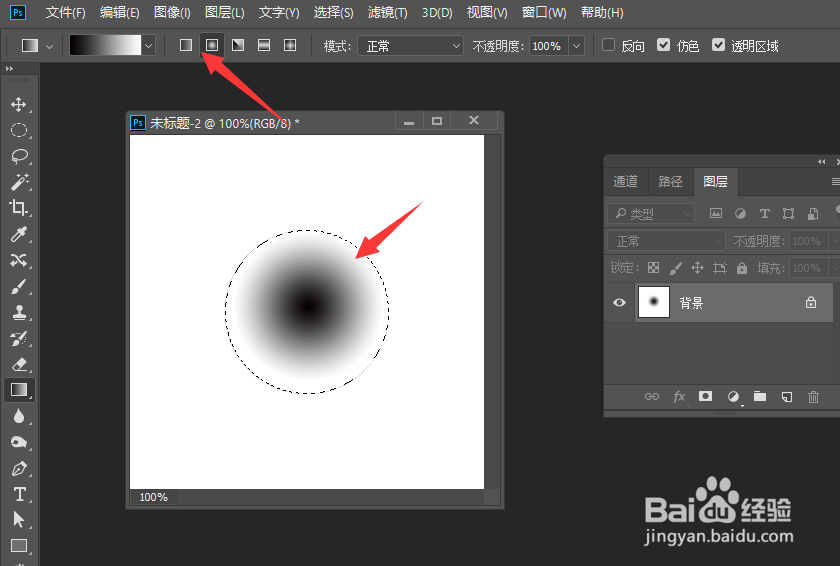
2、接下来,针对椭圆添加一个高光。如图所示。

3、之后,点击图层列表中的合并可见图层之后,创建一个自定义画笔。

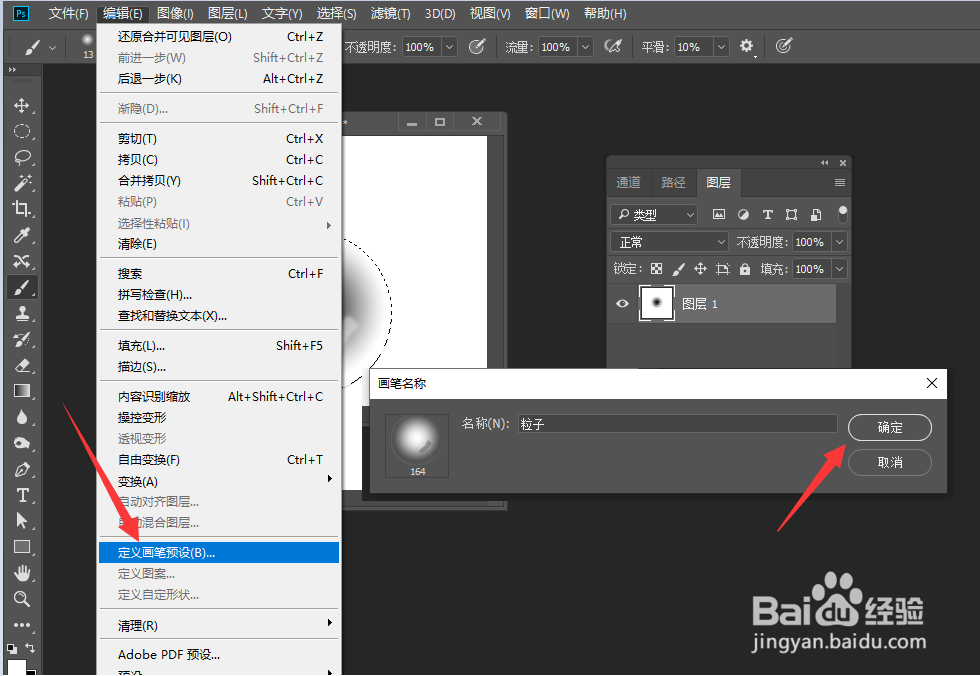
4、如图所示,在打开的画笔属性界面中,按图示进行设置。

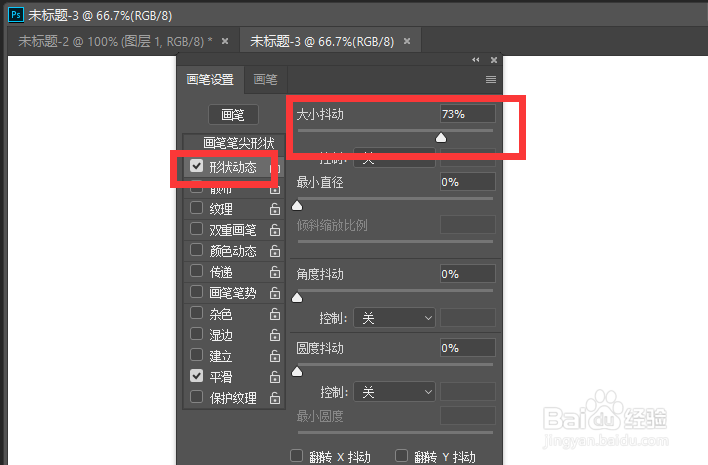
5、在散步列表中,我们设置相应的数据,同时设置前景色和背景色。
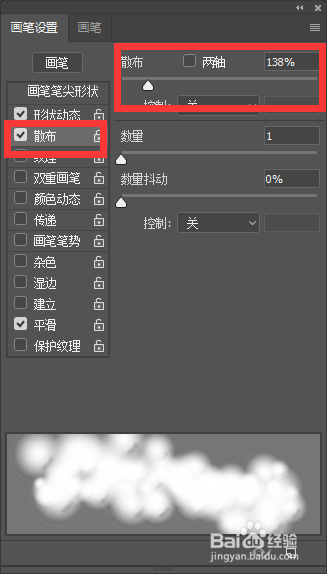

6、最后,我们直接在PS画布中,利用鼠标就可以绘制实现粒子效果了。
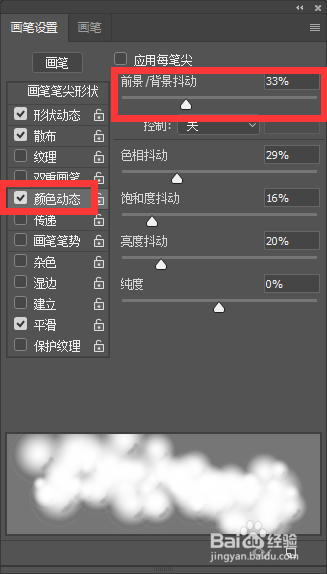
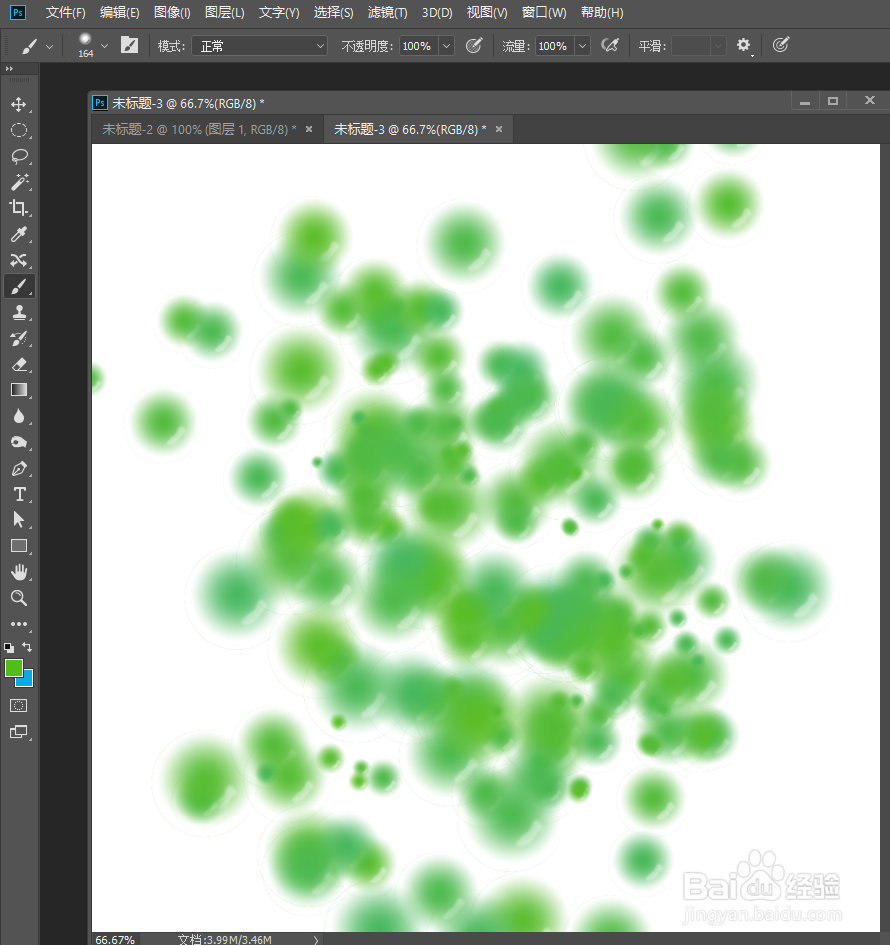
时间:2024-10-15 12:47:10
1、首先,在PS中绘制如图所示的渐变椭圆。
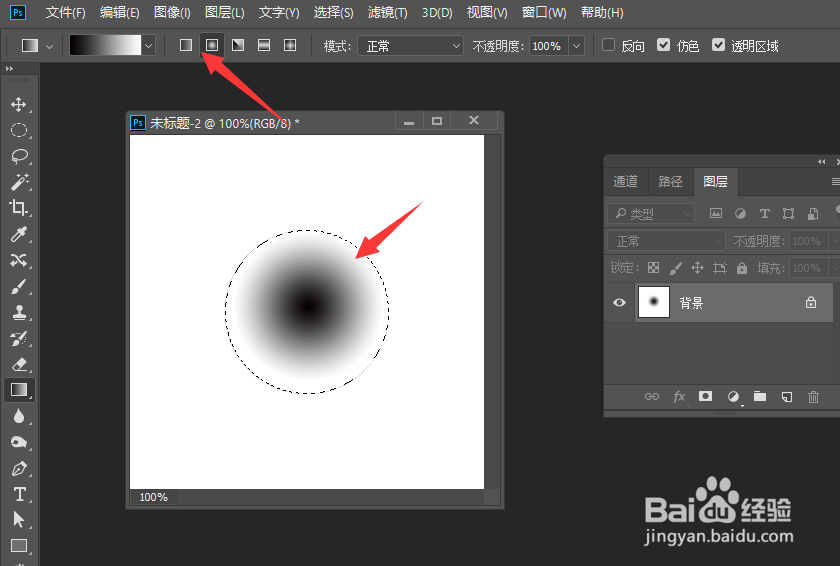
2、接下来,针对椭圆添加一个高光。如图所示。

3、之后,点击图层列表中的合并可见图层之后,创建一个自定义画笔。

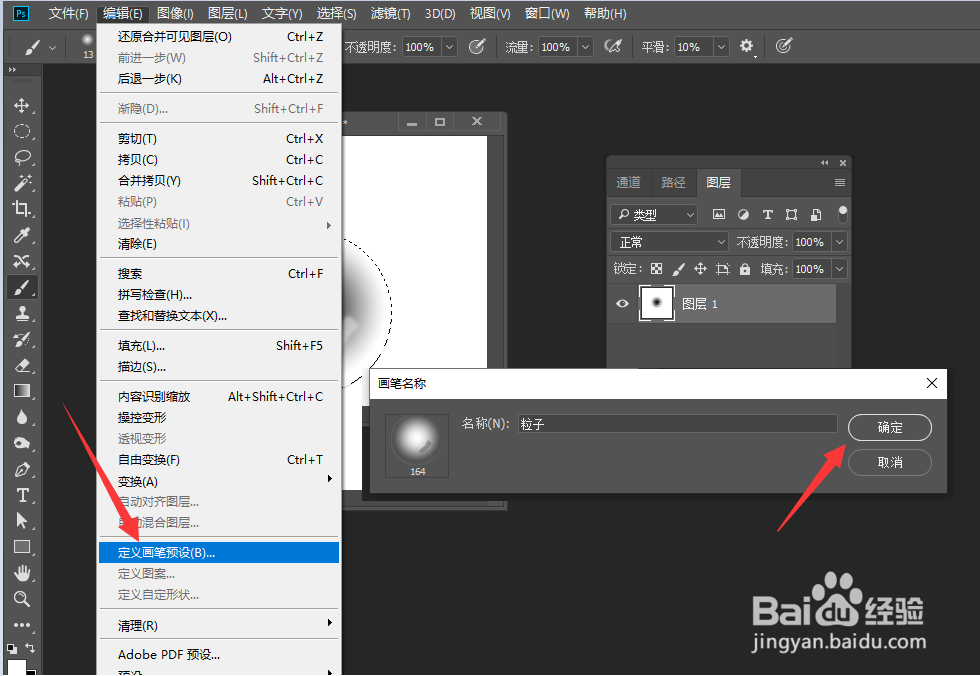
4、如图所示,在打开的画笔属性界面中,按图示进行设置。

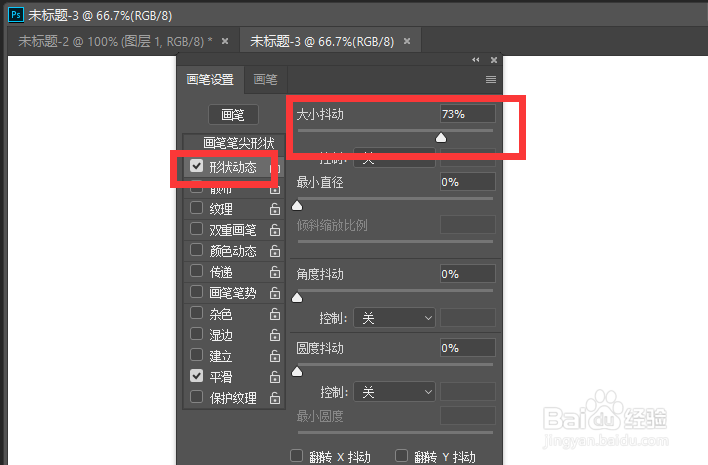
5、在散步列表中,我们设置相应的数据,同时设置前景色和背景色。
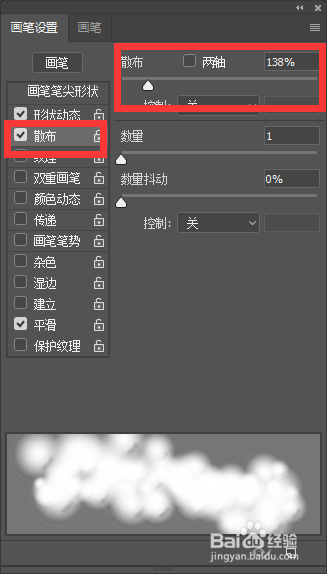

6、最后,我们直接在PS画布中,利用鼠标就可以绘制实现粒子效果了。